红色警戒在win10黑屏怎么办 红色警戒在win10上黑屏修复方法
更新时间:2022-11-10 13:39:11作者:xinxin
虽然win10镜像系统作为现阶段的主流操作系统,但是在运行程序时依旧会出现一些不稳定的因素,例如有些用户的win10电脑在玩红色警戒这款非常经典的游戏时,总是会出现黑屏的现象,对此红色警戒在win10黑屏怎么办呢?下面小编就来告诉大家红色警戒在win10上黑屏修复方法。
推荐下载:永久激活win10专业版
具体方法:
1、找到红警安装的文件夹,右键点击ra2.exe这个启动文件,点击「属性」。
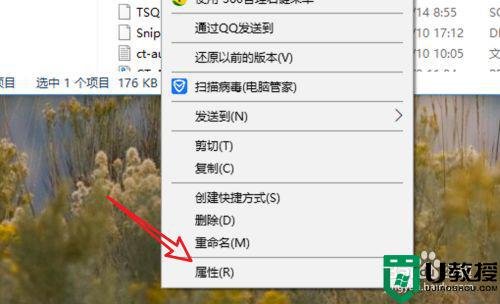
2、在属性窗口上,点击上方的「兼容性」。
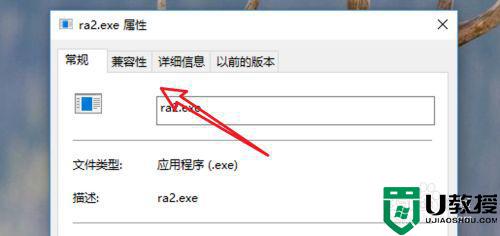
3、在兼容性设置窗口上,点击选中里面的「以兼容模式运行这个程序」。
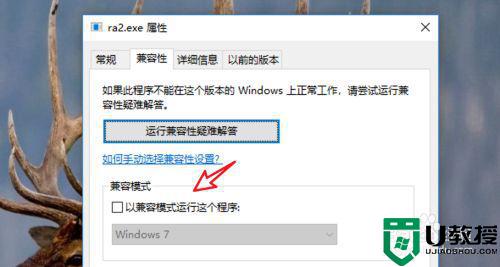
4、然后点击下方的下拉框,选择里面的windowsXP。
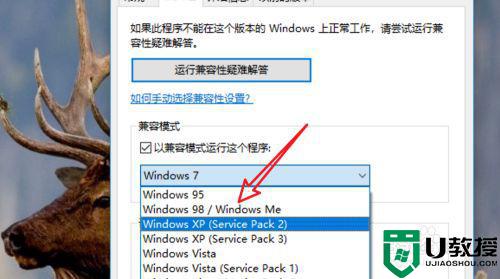
5、接着再点击选中下方的「简化的颜色模式」。
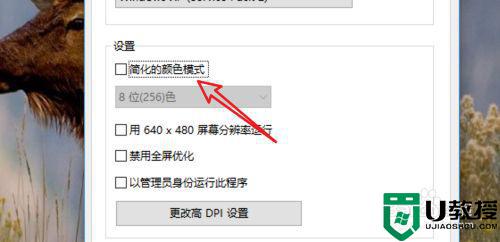
6、选中后,点击下拉框,选择里面的16位色,点击下方的确定按钮就可以了。这样设置后,再点击这个ra2文件,启动游戏就不会再黑屏了。
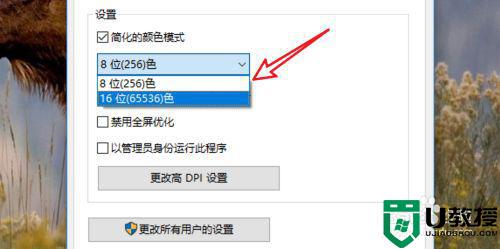
上述就是小编告诉大家的红色警戒在win10上黑屏修复方法了,有遇到相同问题的用户可参考本文中介绍的步骤来进行修复,希望能够对大家有所帮助。
红色警戒在win10黑屏怎么办 红色警戒在win10上黑屏修复方法相关教程
- 红色警戒黑屏win10怎么办 win10红色警戒黑屏但是有声音修复方法
- 红色警戒win10不能全屏怎么办 红色警戒win10全屏设置方法
- 红色警戒全屏设置win10 红色警戒win10全屏运行怎么设置
- win10玩红色警戒2碰到画面黑屏什么原因 win10玩红色警戒2碰到画面黑屏的解决方法
- win10怎么玩红色警戒游戏 在win10玩红色警戒游戏的方法
- 红色警戒win10怎么下载 红色警戒win10在哪里下载
- window10运行红色警戒黑屏怎么办 win10红色警戒启动后为什么黑屏
- 红警win10黑屏有声音怎么办 红色警戒win10黑屏有声音修复方法
- 红警2在win10上黑屏怎么办 win10红警2打开后黑屏如何修复
- 红色警戒2win10怎么玩 win10红色警戒2完美运行设置方法
- Win11如何替换dll文件 Win11替换dll文件的方法 系统之家
- Win10系统播放器无法正常运行怎么办 系统之家
- 李斌 蔚来手机进展顺利 一年内要换手机的用户可以等等 系统之家
- 数据显示特斯拉Cybertruck电动皮卡已预订超过160万辆 系统之家
- 小米智能生态新品预热 包括小米首款高性能桌面生产力产品 系统之家
- 微软建议索尼让第一方游戏首发加入 PS Plus 订阅库 从而与 XGP 竞争 系统之家
win10系统教程推荐
- 1 window10投屏步骤 windows10电脑如何投屏
- 2 Win10声音调节不了为什么 Win10无法调节声音的解决方案
- 3 怎样取消win10电脑开机密码 win10取消开机密码的方法步骤
- 4 win10关闭通知弹窗设置方法 win10怎么关闭弹窗通知
- 5 重装win10系统usb失灵怎么办 win10系统重装后usb失灵修复方法
- 6 win10免驱无线网卡无法识别怎么办 win10无法识别无线网卡免驱版处理方法
- 7 修复win10系统蓝屏提示system service exception错误方法
- 8 win10未分配磁盘合并设置方法 win10怎么把两个未分配磁盘合并
- 9 如何提高cf的fps值win10 win10 cf的fps低怎么办
- 10 win10锁屏不显示时间怎么办 win10锁屏没有显示时间处理方法

